Hoe een Facebook-verhaal te maken

Facebook-verhalen kunnen erg leuk zijn om te maken. Hier is hoe je een verhaal kunt maken op je Android-apparaat en computer.
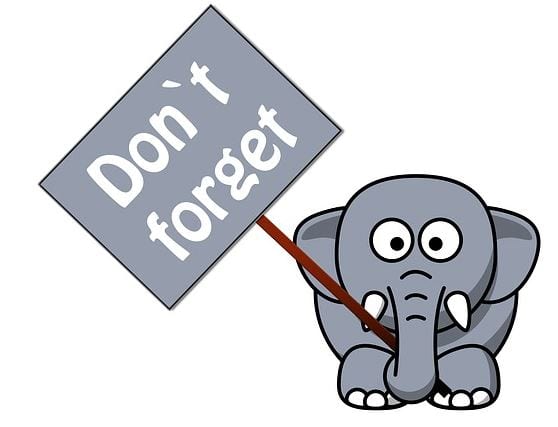
Je hebt zoveel dingen te doen dat je er normaal gesproken een paar vergeet. Het probleem is wanneer je iets belangrijks vergeet. Mocht je vergeten naar de stomerij te gaan, dan kun je morgen nog altijd terecht. Toch is het een heel ander verhaal als je vergeet belangrijke schoolspullen te kopen die je kind de volgende dag nodig heeft.
Omdat het bijna onmogelijk is om alles te onthouden wat je overdag moet doen, is een beetje hulp geweldig. U kunt gratis verschillende Android-apps gebruiken om u te helpen herinneren aan de persoonlijke en werkgerelateerde dingen die u moet doen. Laten we eens kijken welke het beste bij uw behoeften past.
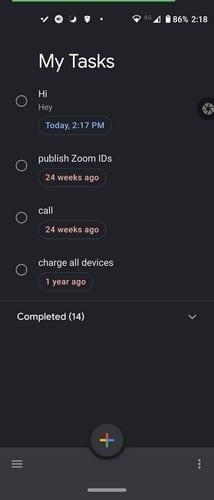
Google Tasks is een gratis app die u aan uw taken herinnert op het exacte tijdstip waarop u eraan herinnerd moet worden. Maak uw taak en terwijl u deze maakt, ziet u een optie om een herinneringstijd toe te voegen. Aangezien u uw Google-account gebruikt, wordt de herinnering weergegeven op alle Android-apparaten waarop u dat account heeft.
Met de app kun je ook subtaken aan je taken toevoegen, themakleur wijzigen, lijsten hernoemen, de volgorde van je taken herschikken, je taken bekijken in Gmail en je kunt eenvoudig schakelen tussen accounts. Je kunt ze ook op datum ordenen, zodat je die deadline altijd kunt halen.
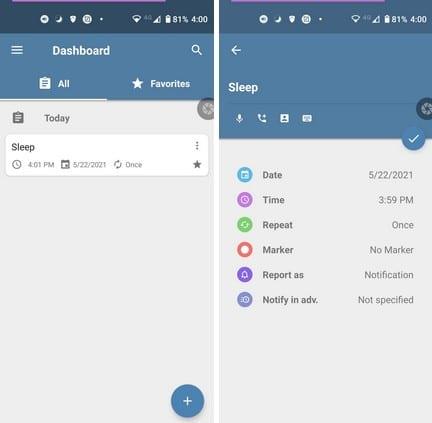
Herinnering met alarm is een andere populaire herinnerings-app die u gratis kunt gebruiken of kunt upgraden naar premium. Naast dat de app er goed uitziet, heeft de app een gedeelte waar je je favoriete taken kunt bewaren. Wanneer u een taak maakt, kunt u vooraf een vervaldatum, herinneringstijd, Herhalen, Markering, Rapportage en Melding toevoegen.
Als je een herinnering nodig hebt om iemand te bellen, zal de app om toestemming vragen om toegang te krijgen tot je contacten voor een gemakkelijke toevoeging. U kunt ook spraak-naar-tekst gebruiken om uw taak een naam te geven, een geweldige optie wanneer typen een beetje moeilijk is. Als u een taak ziet waarvan u uw favoriet wilt maken, tikt u op het sterpictogram en wordt deze automatisch opgeslagen in het gedeelte Favorieten. Als je niet meer weet of je een taak hebt voltooid, vergeet dan niet de zoekoptie bovenaan te gebruiken.
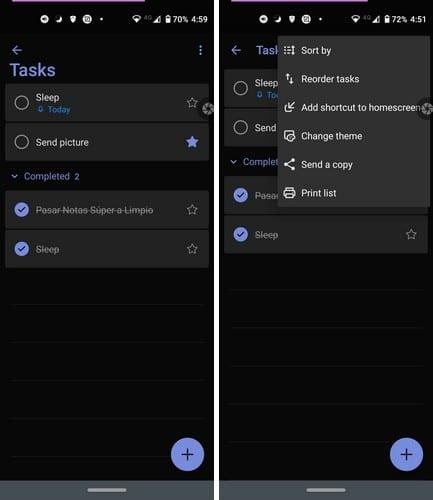
Ben je een fan van Microsoft? In dat geval vind je de Microsoft To-Do-app misschien leuk . Het zit vol met geweldige en handige functies, zoals herinneringen. Om de app je eraan te laten herinneren dat het tijd is om een taak te voltooien, tik je op de plusknop rechtsonder.
Nadat je dingen hebt toegevoegd, zoals een naam, vervaldatum, herhalen, zie je de optie Herinner me.
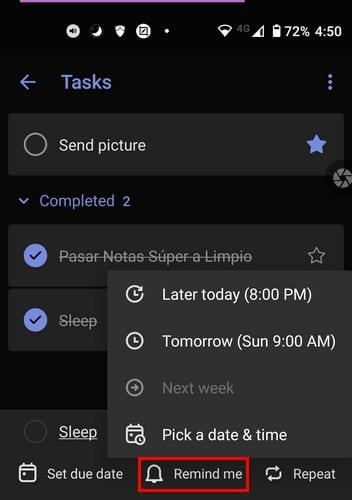
U kunt kiezen uit de standaardtijdopties of de Kies een datum en tijd kiezen. Eerst wordt u gevraagd een datum uit de kalender te kiezen en vervolgens op het tabblad Tijd te tikken. Om de tijd toe te voegen, kunt u dit op twee manieren doen. Door de grote cirkel naar het juiste moment te schuiven, kun je op het toetsenbordpictogram tikken om de tijd in te voeren.
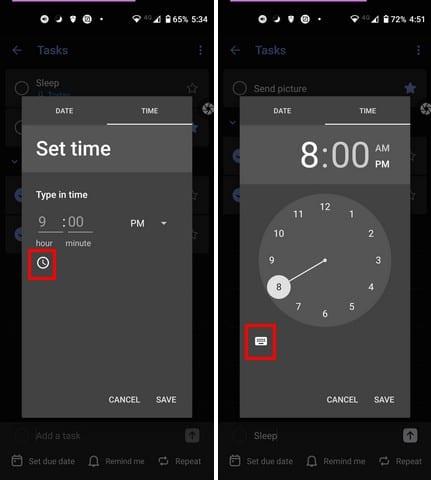
Net als bij alle apps op de lijst, krijg je de herinnering op je meldingsbalk wanneer het zover is.
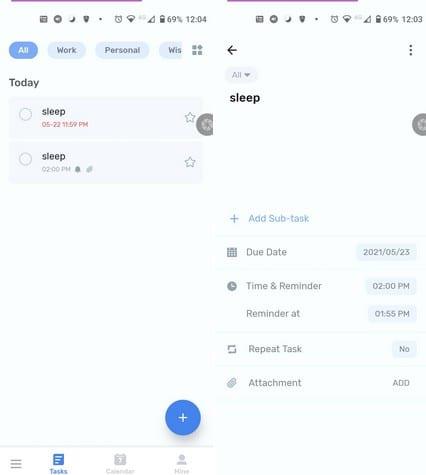
Vind je het leuk om foto's toe te voegen aan je herinneringen? Als u dat doet, kunt u dat doen met To-Do List – Schedule Planner en To-Do Reminders . Met deze app kun je taken maken met een mooi ontwerp en een herinnering toevoegen als je dat wilt; het is geen verplichting. Wanneer u een taak maakt, kunt u een vervaldatum, tijd, herinnering, herhaaltaak en bijlage toevoegen. Met de gratis versie kunt u slechts één bijlage toevoegen, maar u kunt upgraden naar Pro als u er meer wilt toevoegen.
U kunt kiezen uit abonnementen zoals het betalen van $ 2,99 per maand, $ 15,99 per jaar, of u kunt een eenmalige aankoop van $ 29,99 doen. Door pro te ontgrendelen, ontgrendel je alle functies, onbeperkte checklist, herhaalde taakaanpassing, verbeterde taakherinneringen, taakwidgets Pro en verwijdert advertenties.
Er is ook een kalenderweergave om te zien hoeveel taken u gedurende de week moet uitvoeren. U kunt uw taken ook in verschillende categorieën verdelen, zoals Werk, Persoonlijk, Verlanglijst. U kunt ook een lijst maken als u geen titel ziet die u kunt gebruiken. Het is ook mogelijk om de categorieën te beheren door ze te bewerken, te verbergen of te verwijderen. Voor een gemakkelijke vindbaarheid staan alle categorieën bovenaan.
Als het gaat om thema's, zijn de enige die u gratis kunt gebruiken blauw, roze, zwart en groen. De textuur- en landschapsthema's zijn alleen voor Pro-gebruikers.
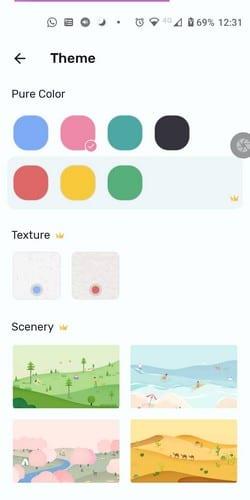
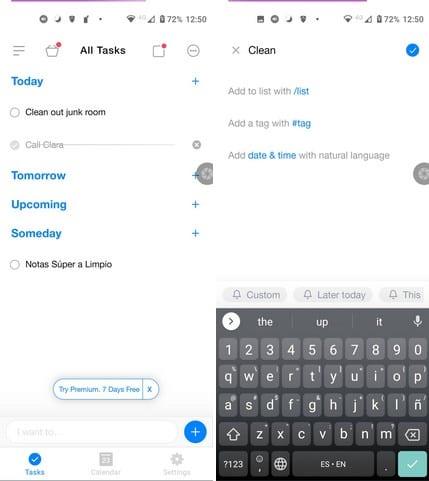
Als geen van de vorige apps je heeft overtuigd, wil je hopelijk Any Do . U kunt uw taken op vier verschillende manieren bekijken:
U kunt tags toevoegen en uw eigen lijsten maken. Wanneer u de app voor het eerst gebruikt, kunt u uw Google-agenda synchroniseren en doet de app de rest van het werk. Om het u gemakkelijk te maken, heeft de app verschillende widgets die u aan uw startscherm kunt toevoegen. Je kunt er uit acht kiezen, waaronder transparant en niet-transparant.
Wanneer u een taak maakt, biedt de app u een lange lijst met opties waaruit u kunt kiezen. Onderaan ziet u uw herinneringsopties. U kunt kiezen uit opties zoals Later vandaag, Deze avond, Morgenochtend, Volgende week, Ooit of Aangepast. Bij Aangepast moet je eerst een datum kiezen, gevolgd door de tijd. U weet dat de herinnering is toegevoegd, omdat deze in de rechterbenedenhoek blauw wordt weergegeven.
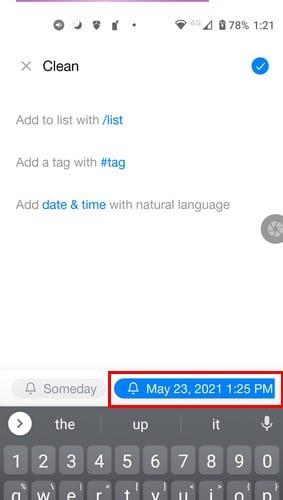
Met de app kunt u uw taken ook met anderen delen door ze aan de taak toe te wijzen. Als u vergeet een herinnering toe te voegen, kunt u altijd teruggaan en de taak openen om deze toe te voegen. Schakel eenvoudig het belpictogram in en voeg de tijd en datum toe waaraan u wilt worden herinnerd.
Je hebt zoveel dingen te doen dat als je niet ten minste één herinneringsapp gebruikt, je de meeste van je taken vergeet. De app waarmee u besluit te gaan, hangt af van de functies die deze te bieden heeft. Sommige mensen geven de voorkeur aan apps die het simpel houden, terwijl anderen de voorkeur geven aan apps die boordevol functies zitten. Wat voor soort herinnerings-apps heb je het liefst? Laat het me weten in de reacties hieronder en vergeet niet het artikel met anderen te delen op sociale media.
Facebook-verhalen kunnen erg leuk zijn om te maken. Hier is hoe je een verhaal kunt maken op je Android-apparaat en computer.
Leer hoe je vervelende automatisch afspelende video
Er zijn zoveel geweldige apps op Google Play dat je niet anders kunt dan je abonneren. Na een tijdje groeit die lijst, en moet je jouw Google Play-abonnementen beheren.
Wanneer je de Android downloadgeschiedenis verwijdert, help je om meer opslagruimte te creëren, naast andere voordelen. Hier zijn de te volgen stappen.
Misschien is het goed voor je om af en toe enkele advertenties te zien, omdat je nooit weet wanneer je iets tegenkomt dat je wilt kopen. Maar soms weten adverteerders niet wat genoeg betekent, en worden de advertenties opdringerig. Dit artikel laat je zien hoe je de ad-blocker in de Microsoft Edge-browser voor Android inschakelt.
Als je het woord cookies hoort, denk je misschien aan die met chocoladeschilfers. Maar er zijn ook cookies op browsers die helpen om een soepele browse-ervaring te hebben. Ontdek hoe je cookie-voorkeuren kunt configureren in de Opera-browser voor Android.
Stel timers in voor Android-apps en houd het gebruik onder controle, vooral wanneer je belangrijke taken moet uitvoeren.
Advertenties kunnen nuttig zijn, omdat ze je informeren over aanbiedingen en diensten die je misschien nodig hebt. Maar ze kunnen als storend ervaren worden. Leer hoe je de Ad-Blocker naar jouw wens kunt configureren in Opera voor Android met deze stappen.
Een tutorial die twee oplossingen toont om apps permanent te voorkomen dat ze opstarten op je Android-apparaat.
Hoe de Ad-Blocker in te schakelen op uw Android-apparaat en het meeste uit de intrusieve advertenties optie op de Kiwi-browser te halen.
Deze tutorial laat zien hoe je een tekstbericht van een Android-apparaat kunt doorsturen met behulp van de Google Berichten-app.
Wanneer je een startpagina opent in welke browser dan ook, wil je zien wat je leuk vindt. Wanneer je een andere browser begint te gebruiken, wil je deze naar eigen wens instellen. Stel een Aangepaste Startpagina in Firefox voor Android in met deze gedetailleerde stappen en ontdek hoe snel en eenvoudig het kan worden gedaan.
Het gebruik van de donkere modus heeft zijn voordelen. Bijvoorbeeld, het vermindert de ogenbelasting en maakt het kijken naar je scherm veel gemakkelijker. De functie helpt je ook om energie te besparen door de donkere modus in de Edge-browser voor Android in te schakelen. Volg gewoon deze stappen.
Hoe je spellingscontrole instellingen kunt in- of uitschakelen in het Android-besturingssysteem.
Bekijk welke stappen u moet volgen om Google Assistent uit te schakelen voor wat rust. Voel je minder bespied en schakel Google Assistent uit.
Verander de standaard zoekmachine op Opera voor Android en geniet van je favoriete opties. Ontdek de snelste manier. Wijzig de standaard zoekmachine die de Opera-browser voor Android gebruikt met deze gemakkelijke stappen.
Ontdek beproefde stappen om te zien hoe je afspeelgeschiedenis kunt bekijken op Spotify voor de webspeler, Android en Windows webapp.
Als je een vergrendelingsscherm op je Android-apparaat instelt, heeft het geheime PIN-scherm een Noodoproepknop onderaan het scherm. De
Het is moeilijk om de populariteit van Fitbit te ontkennen, aangezien het bedrijf mogelijk de beste fitness trackers of smartwatches biedt voor gebruikers van zowel Android als iOS.
Wijzig de snelheid van elke video op Android gratis met deze handige app. Voeg zowel een slow-motion- als een fast-forward-effect aan dezelfde video toe.
Facebook-verhalen kunnen erg leuk zijn om te maken. Hier is hoe je een verhaal kunt maken op je Android-apparaat en computer.
Leer hoe je vervelende automatisch afspelende video
Los een probleem op waarbij de Samsung Galaxy Tab A vastzit op een zwart scherm en niet inschakelt.
Lees nu hoe u muziek en video
Wil je e-mailaccounts toevoegen of verwijderen op je Fire-tablet? Onze uitgebreide gids leidt je stap voor stap door het proces, waardoor je e-mailaccounts snel en eenvoudig kunt beheren op je favoriete apparaat. Mis deze must-read tutorial niet!
Een tutorial die twee oplossingen toont om apps permanent te voorkomen dat ze opstarten op je Android-apparaat.
Deze tutorial laat zien hoe je een tekstbericht van een Android-apparaat kunt doorsturen met behulp van de Google Berichten-app.
Heeft u een Amazon Fire en wilt u Google Chrome erop installeren? Leer hoe u Google Chrome kunt installeren via APK-bestand op Kindle-apparaten.
Hoe je spellingscontrole instellingen kunt in- of uitschakelen in het Android-besturingssysteem.
Vraag je je af of je die oplader van een ander apparaat kunt gebruiken met je telefoon of tablet? Deze informatieve post geeft je enkele antwoorden.





















